Параметры отображения DimXpert
Эти параметры определяют несколько размерных стилей по умолчанию, а также способ управления дублирующимися размерами и количеством экземпляров.
 Эти параметры не оказывают влияние на существующие ранее элементы, размеры или допуски.
Эти параметры не оказывают влияние на существующие ранее элементы, размеры или допуски.
Размеры шлица
Эти параметры определяют способ нанесения размеров длины и ширины прорезей - объединение в одно условное обозначение или отдельное размещение. |
|
 Комбинированный Комбинированный
|
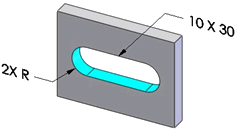
|
|
|
|
|
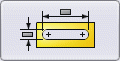 Отдельный Отдельный
|
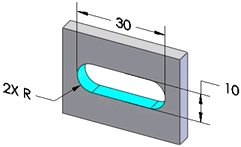
|
|
|
|
Прикрепление линейных размеров геом. допусков
Эти параметры определяют, объединены области управления элементом геометрического допуска с размерными ограничениями или размещены отдельно. |
|
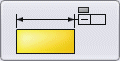 Комбинированный Комбинированный
|
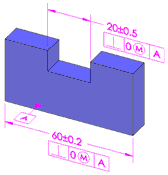 Пример ANSI Пример ANSI
|
|
|
|
|
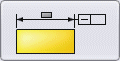 Отдельный Отдельный
|
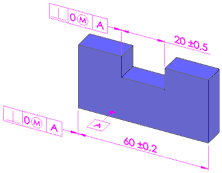 Пример ISO Пример ISO
|
|
|
|
Условные обозначения отверстий
Эти параметры определяют, отображаются условные обозначения отверстий как объединенные или отдельные размеры. |
|
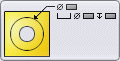 Комбинированный Комбинированный
|
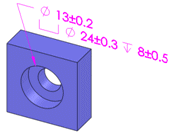 Пример ANSI Пример ANSI
|
|
|
|
|
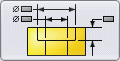 Отдельный Отдельный
|
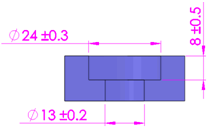 Пример ISO Пример ISO
|
|
|
|
Базовое прикрепление геом. допусков
Эти параметры определяют, присоединены ли базы к поверхности элемента, размеру или области управления элементами. |
|
Поверхность |
|
|
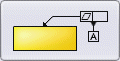
Присоединены к области управления элементами |
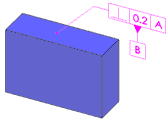 Пример ANSI Пример ANSI
|
|
|
|
|
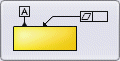
Присоединены к поверхности и размеру |
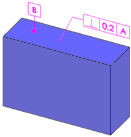 Пример ISO Пример ISO
|
|
|
|
|
Линейные размеры |
|
|
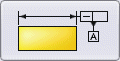
Присоединены к области управления элементами |
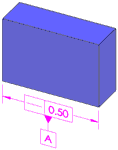
|
|
|
|
|
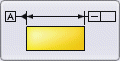
Присоединены к размеру |
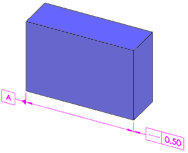
|
Повторяющиеся размеры и допуски
Эти параметры определяют способ отображения размеров и допусков при использовании инструмента Схема автонанесения размера  . Можно также вручную объединить или разбить повторы. . Можно также вручную объединить или разбить повторы. |
|
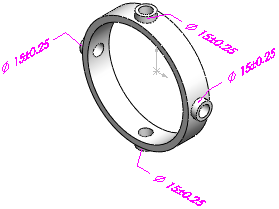
|

|
|
Лишние размеры |
Объединенные размеры |
|
 Эти параметры применяются для общих размеров, если размеры созданы с помощью команд Схема автонанесения размера Эти параметры применяются для общих размеров, если размеры созданы с помощью команд Схема автонанесения размера  , Отклонение формы , Отклонение формы  , и Воссоздать основные размеры. , и Воссоздать основные размеры.
|
|
|
|
Исключить повторы. Указывает, расположены ли размеры отдельно или объединены в группу. Выберите этот параметр для автоматического объединения следующих объектов.
 Группировать можно только элементы одного типа, например размеры расположения, линейные размеры, геометрические допуски и основные размеры. В неосновных размерах тип и значение допуска должны совпадать. Группировать можно только элементы одного типа, например размеры расположения, линейные размеры, геометрические допуски и основные размеры. В неосновных размерах тип и значение допуска должны совпадать.
|
|
|
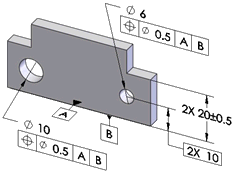
|
|
|
|
|
|
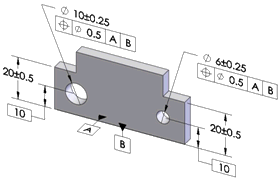
|
|
|
|
|
Отобразить количество экземпляров. Определяет, расположены ли значения количества экземпляров вместе со сгруппированными размерами.
 Чтобы включить этот параметр, необходимо выбрать параметр Исключить повторы. Чтобы включить этот параметр, необходимо выбрать параметр Исключить повторы.
|
|
|
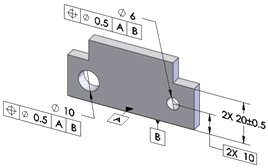
|
|
|
|
|
|
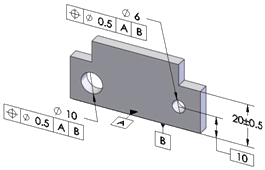
|